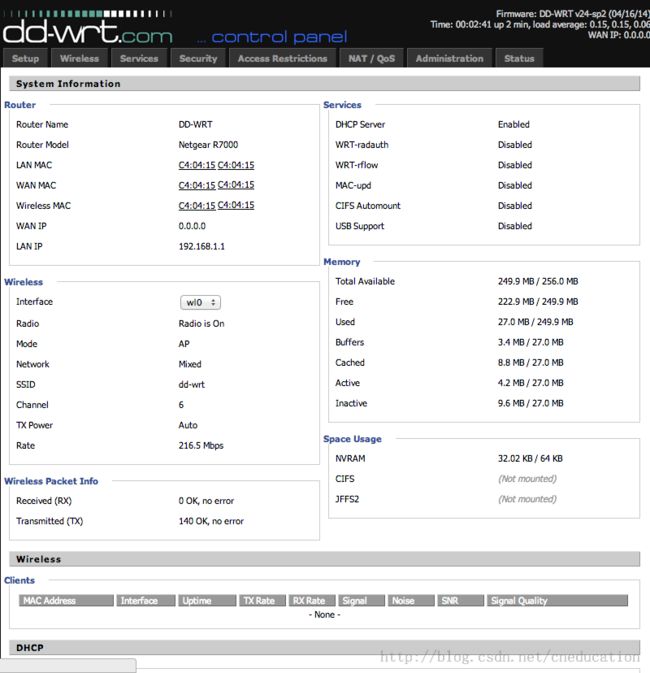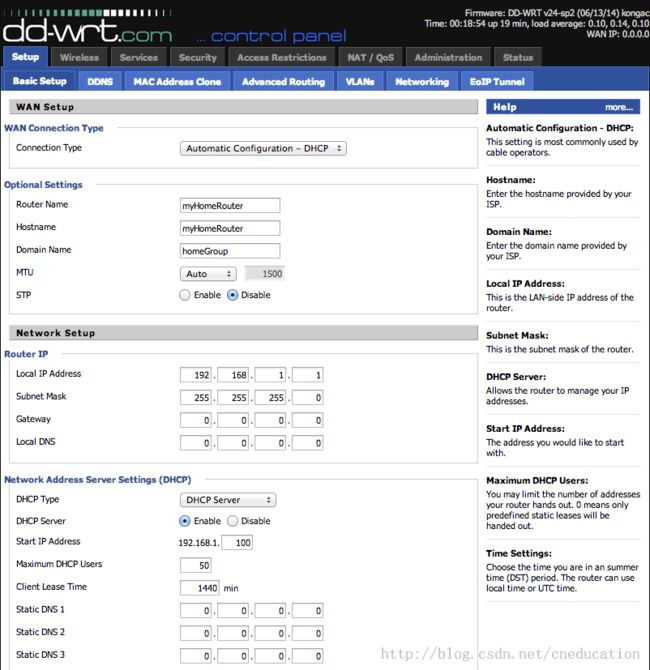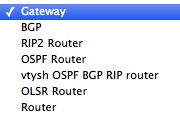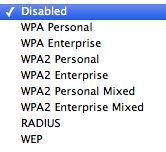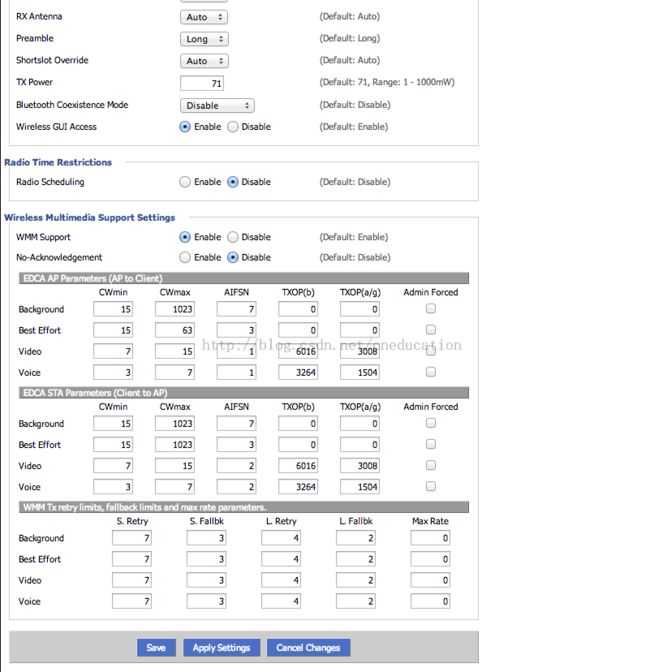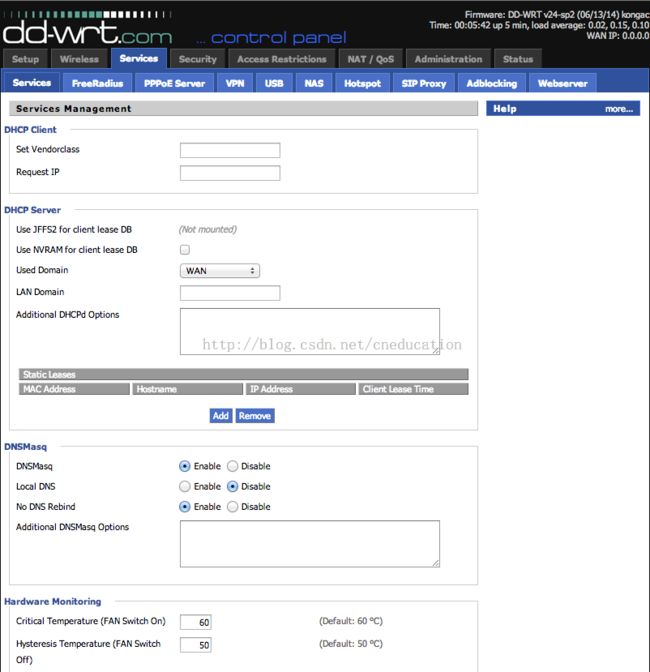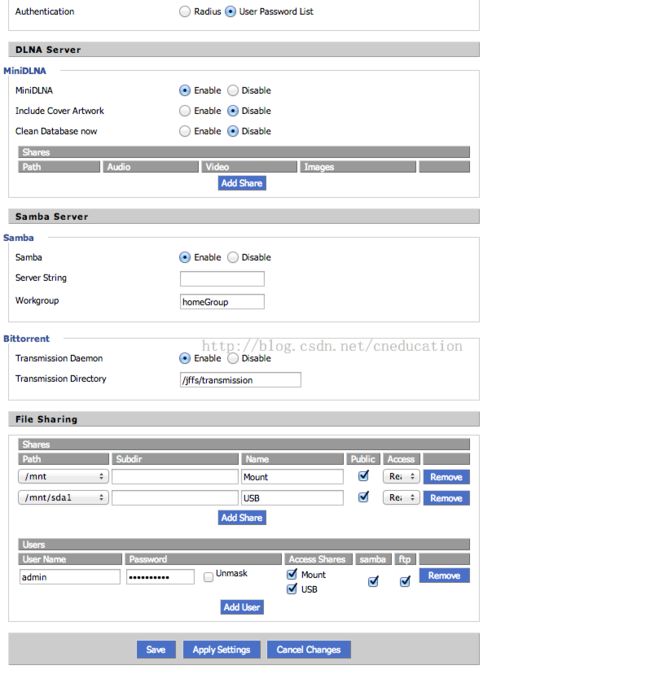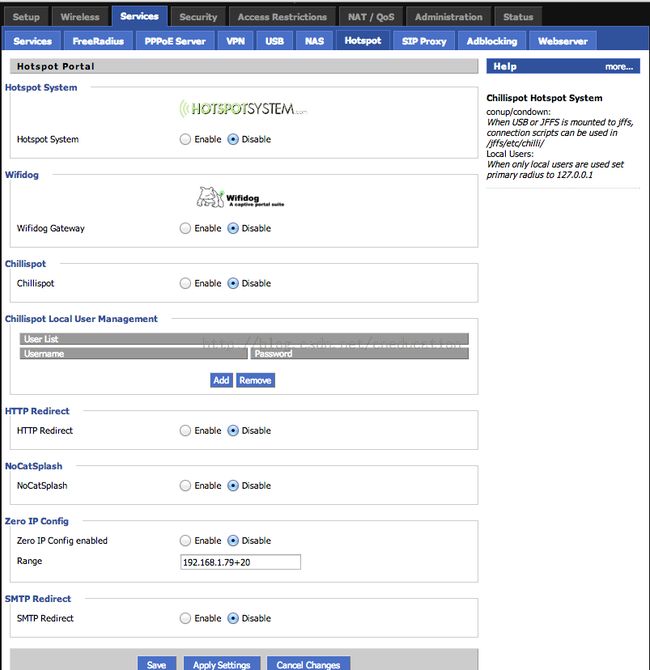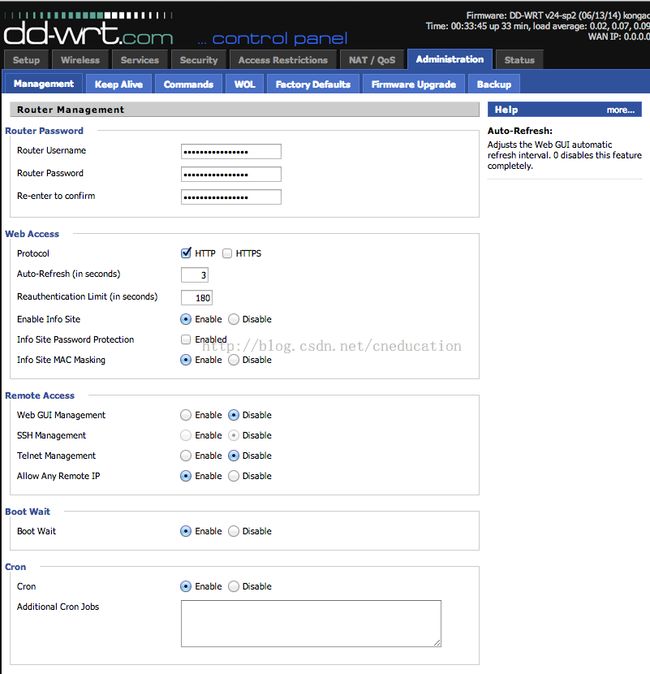折腾开源WRT的AC无线路由之路-4
好了先说安装Kong的DD-WRT版本吧。因为一个致命原因,无它,因为它的无线不支持更高速度的连接,同样的机器,相距半米,它的速度才217,只好把它给换了。
我喜欢它的网页布局,清晰紧凑而不铺张,人眼可以集中在画面的中间,而不是为了找个东西要上下左右地搜索。
功能分类就在最上面列着,类似于老式的窗口程序;子功能在下面也是横列的,不会要求用户翻页,操作起来方便-Tomato Shibby的就不方便,上下翻页不说,开始使用时主功能和次功能从左侧菜单中稍微分辩,使用时间长了才习惯。
再有,它归类清晰,什么功能在哪里设置,就在哪里,很少有多处设置同一个的,这样给人的印象是思路容易整理清晰,特别是对不太懂的用户,清晰明了特别重要。
安装:
先做好准备,下载必要的文档和固件。要想了解最好去DD-WRT的官网了解,在这里(DD-WRT On R7000),里面有Kong的固件下载网站,这里是kong的blog,其中的无线初学者指导(Wilress Starts Guide for first time dd-wrt users)比较有用,里面详细讲解了各个参数的概念和用法。
下载,可以到DD-WRT的官网的beta里面找,我用的是Kong的版本24345M,现在刚刚出来24500M,还有个试用版24600.
根据它们的命名文件的习惯, 比如:dd-wrt.v24-K3_AC_ARM_BT_NEWD是给予Linux v2.4的核心,K3应该是dd-wrt的核心代码; AC支持AC无线网的硬件;ARM是CPU平台;BT是带有BT客户端而没有Zabbix的, 如果是STD就是没有BT客户端的;NEWD是比较新的但可能不太稳定的无线网卡驱动程序的版本。
我的测试中,用了两个版本NEWD和OLDD,就不多的试用来看,表现上没有太大区别。
安装之前,最好是把原厂的固件程序重置一下,因为原厂和第三方都是用同一块的NVRAM来保留配置信息,以免彼此干扰混乱,恢复原始配置。
实际安装过程特别的简单:默认的路由器地址都是192.168.1.1,用原厂的update功能上传一个DD-WRT专有的chk文件,对于R7000的是dd-wrt.K3_R7000.chk,路由器启动后,画面就变成DD-WRT的了,这样再Upgrade成最新的固件。
初始配置:
直观明了
下面就提出主要得功能配置截图,这样可以了解它都能干什么,怎么配置。

它支持的操作模式:
网络设置:
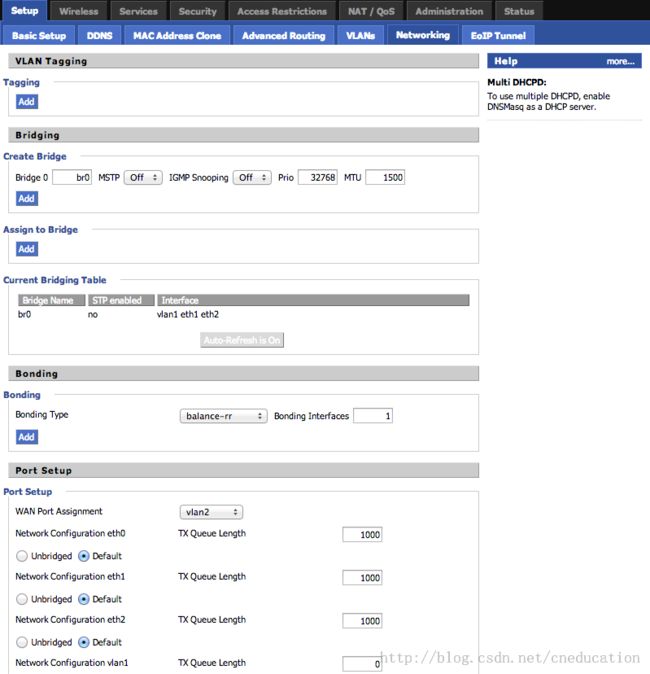
EoIP支持:
无线网配置:
支持的加密协议:
无线MAC过滤:
服务配置:
NAS:
访问控制: